Cleaner One Pro: um limpador de PC prático para otimizar o desempenho do seu computador
Publicados: 2021-05-13Os computadores ficam mais lentos com o tempo. Não importa o que você faça para lutar contra isso, eventualmente acontece. Uma causa significativa dessa lentidão são todos os downloads, documentos e softwares que você acumula em seu sistema ao longo do tempo. No geral, a maioria desses arquivos geralmente não é usada e continua a ocupar seu espaço em disco, deixando todo o sistema mais lento.
Uma maneira ideal de lidar com esse problema é limpar e otimizar seu sistema periodicamente. Normalmente, você pode fazer isso manualmente. No entanto, o software dedicado torna os processos mais fáceis e eficazes.
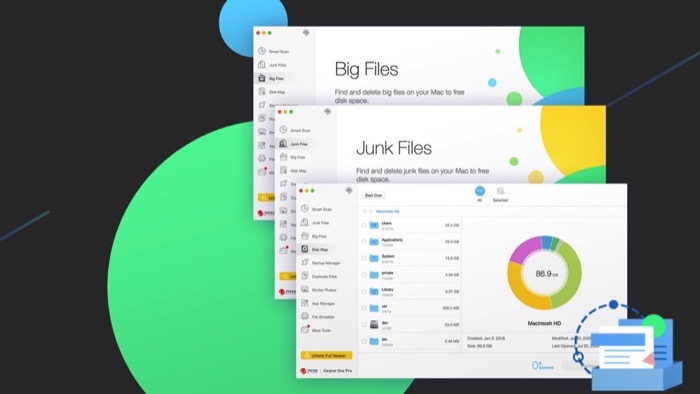
O Cleaner One Pro da Trend Micro é um desses softwares de limpeza de disco que facilita a limpeza e o gerenciamento do espaço de armazenamento do seu PC ou Mac para maximizar seu desempenho.
Índice
O que é Cleaner One Pro?
Cleaner One Pro é um software de limpeza de disco da Trend Micro que permite visualizar, gerenciar e limpar o espaço de armazenamento do computador. Ele está disponível para PC e Mac e oferece uma série de recursos para ajudá-lo a manter seu computador limpo e fazer com que ele funcione em todo o seu potencial.
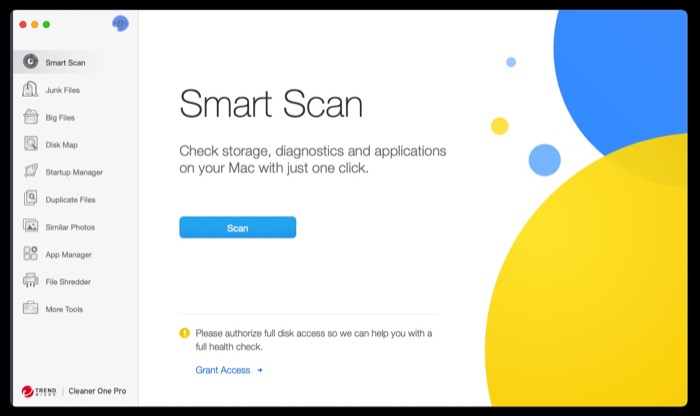
Além de ser um limpador de armazenamento de PC e um limpador de Mac , o Cleaner One Pro também oferece a capacidade de gerenciar aplicativos de inicialização em seu computador e remover os indesejados. Embora você possa fazer isso nativamente no macOS e no Windows , o software torna o processo mais rápido e fácil.
O que o Cleaner One Pro oferece?
O Cleaner One Pro é um gerenciador de limpeza de disco tudo-em-um e, portanto, você obtém muitos recursos de limpeza e otimização com ele. A maioria desses recursos está disponível no macOS e no Windows . Mas, existem alguns recursos específicos para cada plataforma. Para os fins deste artigo, verificaremos os recursos do aplicativo para Mac do Cleaner One Pro.
1. Digitalização Inteligente
O Smart Scan é uma combinação de todos os principais recursos de limpeza, otimização e diagnóstico do sistema em um console. Depois de concluir uma verificação inteligente, você verá que os resultados da verificação são categorizados em três partes, incluindo armazenamento, diagnóstico e aplicativo. É fácil encontrar arquivos inúteis, arquivos grandes, arquivos duplicados e fotos semelhantes desordenadas em seu disco rígido. Você pode obter informações detalhadas simplesmente clicando no botão Exibir detalhes . Para a parte de diagnóstico, são listadas a postura de segurança e as sugestões de segurança. Você também pode encontrar os aplicativos não usados na categoria Aplicativo.
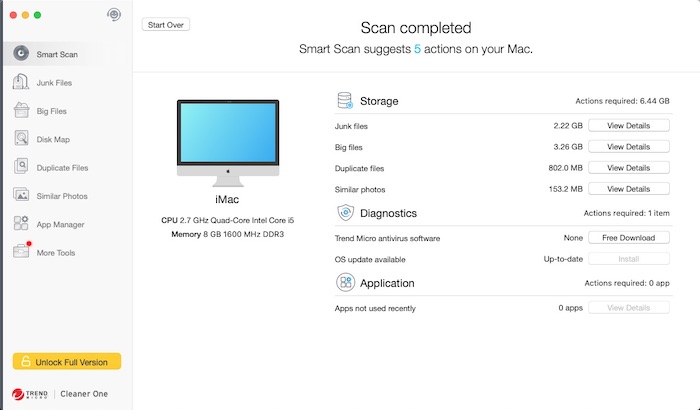
2. Arquivos inúteis
Arquivos inúteis ajuda você a encontrar e excluir todos os tipos de arquivos inúteis que ocupam espaço no seu Mac . Esses arquivos geralmente incluem tudo, desde caches do sistema e logs do sistema até caches de aplicativos, documentos antigos, sobras de aplicativos desinstalados e caches do navegador. Excluir e se livrar deles pode liberar espaço em disco significativo em seu computador e remover arquivos desnecessários.
3. Arquivos grandes
O Big Files ajuda você a identificar todos os arquivos grandes no armazenamento do seu Mac . Portanto, se você tiver muitos arquivos de instalação (.dmg) ou documentos grandes em seu sistema dos quais não precisa mais, poderá excluí-los para liberar o armazenamento.
4. Mapa de disco
Disk Map oferece uma representação visual dos diferentes tipos de arquivos que estão ocupando seu disco. Você também pode criar um mapa de disco para diretórios individuais no seu Mac para ter uma ideia dos tipos de arquivos que eles contêm. Se houver arquivos não utilizados, você poderá removê-los para limpar o diretório.
5. Gerenciador de Inicialização
O Gerenciador de Inicialização verifica seu Mac para identificar todos os programas que são executados no momento da inicialização. Em geral, quando você instala aplicativos no seu Mac , alguns dos aplicativos se configuram para serem executados na inicialização automaticamente, causando transtornos toda vez que você inicializa o computador. Com o Startup Manager, você pode gerenciar quais aplicativos são executados na inicialização.

6. Arquivos duplicados e fotos semelhantes
Arquivos duplicados verifica seu Mac e recupera todos os arquivos duplicados, para que você possa excluí-los para remover a desordem. Você pode selecionar todo o armazenamento ou escolher uma pasta para identificar seus arquivos duplicados. Da mesma forma, Cleaner One Pro também oferece outro utilitário, Similar Photos, que encontra todas as fotos semelhantes no seu Mac . Assim, você pode usá-lo para se livrar de imagens de aparência semelhante no sistema e evitar confusão.
7. Gerenciador de aplicativos
App Manager verifica seu Mac e apresenta uma lista de todos os aplicativos instalados e seus arquivos associados, para que você possa excluí-los facilmente sem ter que passar pela tediosa rota de fazer o processo manualmente. Arquivos redundantes são particularmente conhecidos por causar problemas para limpar o armazenamento do Mac : eles se enquadram na categoria Outro armazenamento e são difíceis de identificar e excluir. Mas o Cleaner One Pro aborda sua descoberta e exclusão com bastante eficiência.
8. Destruidor de Arquivos
File Shredder é um recurso de destaque do Cleaner One Pro que permite apagar arquivos e torná-los irrecuperáveis. Em geral, é sempre uma boa ideia formatar seu Mac inteiramente se você pretende vendê-lo ou entregá-lo a outra pessoa para minimizar as chances de recuperação de dados . O Cleaner One Pro vai um passo além com o File Shredder para reduzir ainda mais as chances de recuperação de dados ao destruir (destruir) arquivos.
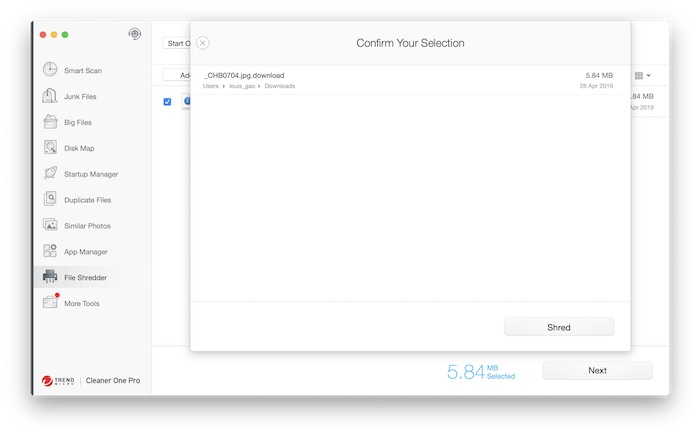
No Windows , além dos recursos de limpeza, o Cleaner One Pro possui um conjunto ligeiramente diferente de recursos para otimização. Ele inclui um gerenciador de registro, que ajuda a identificar e excluir entradas de registro inválidas restantes em seu sistema para evitar conflitos e manter o sistema funcionando sem problemas.
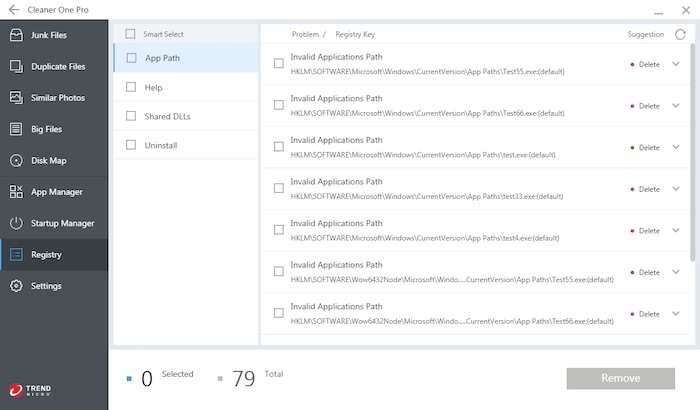
Como usar o Cleaner One Pro
Depois de entender o que o Cleaner One Pro pode fazer, vamos descobrir como instalá-lo e usá-lo em um Mac .
- Vá até a Trend Micro para comprar o Cleaner One Pro e faça o download no seu computador (Mac ou Windows).
- Siga as instruções na tela para instalar o software.
- Vá para a seção Ativação e insira o código de ativação para ativar o Cleaner One Pro no seu computador.
- Conceda ao software acesso a todas as permissões quando solicitado a iniciar a verificação e análise do seu sistema.
Depois de configurar o Cleaner One Pro, você está pronto para prosseguir. A seguir estão as etapas para usá-lo em um Mac .
- Inicie o Cleaner One Pro e clique no ícone do aplicativo na bandeja do sistema. A ferramenta da barra de menus será chamada e você poderá obter uma visão rápida do uso da CPU, uso da rede, arquivos indesejados e uso da memória. Você pode simplesmente clicar em Otimizar para liberar mais memória ou clicar em Limpar para remover arquivos indesejados rapidamente. Se você deseja explorar mais recursos de limpeza e otimização, pode ir mais fundo com o console principal do Cleaner One.
- Clique no botão System Optimizer para expandir o utilitário.
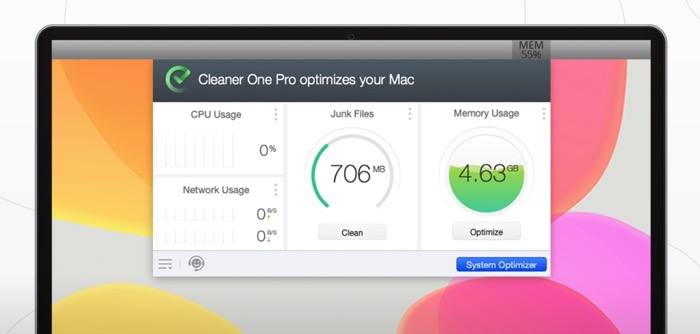
- Por padrão, você é recebido na tela Smart Scan. Você pode clicar no botão Digitalizar para verificar seu armazenamento ou diagnosticá-lo em busca de possíveis problemas ou ir para a seção relevante (na barra lateral esquerda) para operar de acordo.
- Se você deseja gerenciar os aplicativos de inicialização do seu sistema, clique em Gerenciador de inicialização e execute uma verificação . Quando o software retornar uma lista de aplicativos, desmarque aqueles que você não deseja executar na inicialização.
- Para excluir arquivos duplicados e fotos semelhantes em seu sistema, selecione Arquivos duplicados ou Fotos semelhantes , respectivamente, e execute uma verificação . Após a conclusão da verificação , o Cleaner One Pro retornará todos os arquivos duplicados ou fotos semelhantes em seu sistema. Você pode então selecionar esses arquivos e excluí-los.
- Se você tiver muitos aplicativos não utilizados no Mac , poderá usar o App Manager para excluir esses aplicativos e remover todos os arquivos associados. Embora você possa fazer isso manualmente, o uso do Cleaner One Pro garante que todos os dados de um aplicativo sejam excluídos para que não haja sobrecarga extra de espaço em disco pelos arquivos restantes.
- Para momentos em que você deseja vender seu Mac ou entregá-lo a alguém, você pode usar o utilitário File Shredder para apagar os arquivos em seu sistema e torná-los irrecuperáveis.
Otimizando seu computador com Cleaner One Pro
Os recursos de otimização e limpeza do sistema do Cleaner One Pro o tornam uma ferramenta perfeita para manter seu computador livre de arquivos desnecessários e obter o melhor desempenho dele. Portanto, não importa se você usa Mac ou PC , você pode usar o software em seu sistema de tempos em tempos para limpá-lo e evitar lentidão.
Obtenha o Cleaner One Pro
